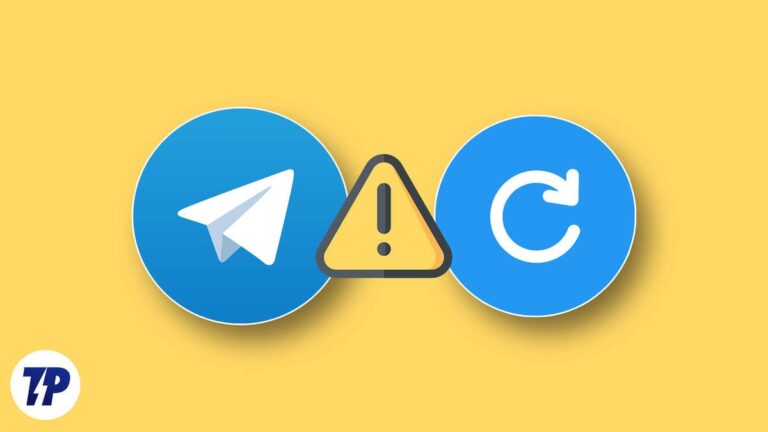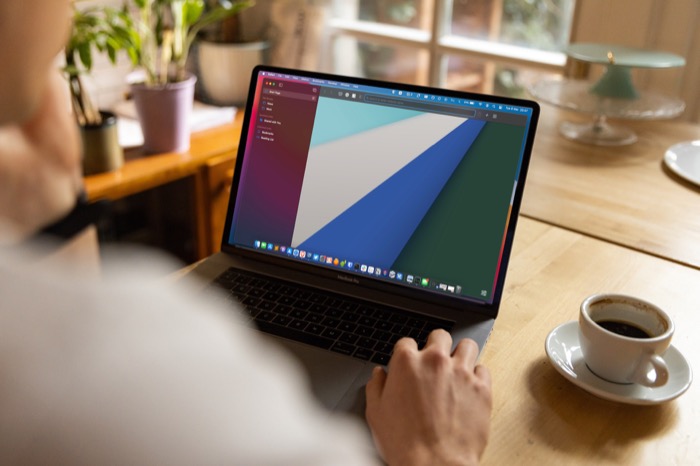Как отменить отправку электронной почты в Outlook и Gmail

В современном быстро меняющемся цифровом мире электронная почта или электронная почта стали неотъемлемой частью нашей повседневной жизни. Отправляете ли вы сообщения по работе или для личного общения, вы можете случайно отправить электронное письмо не тому человеку или допустить досадную опечатку.

Программы для Windows, мобильные приложения, игры - ВСЁ БЕСПЛАТНО, в нашем закрытом телеграмм канале - Подписывайтесь:)
Он быстрый, надежный и доступный из любой точки мира, где есть подключение к Интернету, что делает его незаменимым инструментом как для бизнеса, так и для частных лиц. Благодаря возможности мгновенно отправлять и получать сообщения электронная почта произвела революцию в способах нашего общения и сделала нашу жизнь проще и более связанной, чем когда-либо прежде.
К счастью, и Outlook, и Gmail предлагают полезную функцию, которая позволяет отменить отправку электронного письма и избежать неловких ситуаций. В этой статье мы покажем вам, как отменить отправку электронной почты в Outlook и Gmail. Независимо от того, используете ли вы веб-браузер или приложение, мы предоставим вам всю необходимую информацию.
Как отменить отправку электронной почты в Outlook
Отменить отправку электронной почты в Outlook из Интернета (браузер)
Включение отмены отправки:
- Откройте Outlook.com в одном из поддерживаемых браузеров, например Microsoft Edge, Google Chrome, Safari, Firefox, Brave и т. д.

- Нажать на шестерня (Настройки) Кнопка присутствует в правом верхнем углу ленты.

- Перейти к Почта вкладку на странице настроек и выберите Написать и ответить из подвкладки.
- Под Написать и ответить вкладка, найти Отменить отправку и настройте период отмены по своему усмотрению (максимум до 10 секунд).
- После завершения нажмите кнопку Сохранять кнопку внизу страницы, чтобы сохранить изменения.
Отмена отправки писем в Outlook:

- Если вы выполнили описанные выше действия, вы увидите кнопку «Отменить» внизу экрана для каждого отправленного вами электронного письма.
- Нажмите Отменить в течение установленного периода отмены, чтобы успешно отозвать электронное письмо.
Использование встроенного приложения в Windows 10/11

- Запустите приложение Outlook с помощью Кнопка Пуск в Windows 10/11 или альтернативно вы можете использовать Поиск используя Win+Q комбинация и тип клавиатуры Перспективы в поле.

- Нажать на Настройки значок присутствует в правом верхнем углу экрана.

- Идти к Почта>Написать и ответить из гамбургер-меню слева.
- Там вы найдете Отменить отправку раздел, в котором вы можете настроить время отправки письма, в котором вы получите возможность отменить отправку/отзыв письма.
- После внесения изменений нажмите кнопку Сохранять кнопку, чтобы применить их.
И вуаля, все готово. Теперь вы будете видеть подсказку отмены внизу всякий раз, когда отправляете кому-либо электронное письмо.
Отмена отправки электронной почты в Outlook с помощью приложения Mac
- Запустите Перспективы приложение на Mac с помощью Панель запуска или Поиск в центре внимания нажав кнопку Команда + Пробел быстрая клавиша.

- Чтобы получить доступ к настройкам, нажмите на Перспективы в верхнем меню и выберите Настройки или используйте комбинацию клавиш ⌘+ , внутри приложения.

- Во всплывающем окне настроек в разделе Электронная почтанажать на Составление вариант.

- Под Отменить отправку, выберите продолжительность «ожидания отправки сообщений» максимум до 20 секунд.
- После этого закройте всплывающее окно.

В следующий раз, когда вы напишете электронное письмо, появится кнопка отмены. Если вы нажмете на нее, электронное письмо будет сохранено как черновик и не отправлено.
Отменить отправку электронной почты в приложении для ОС Android, iOS и iPad
- Открой Приложение Outlook с главного экрана или через панель приложений (на Android) или через библиотеку приложений (на iOS/iPadOS).
- Сочинить ваша электронная почта и отправлять это.
- После отправки электронного письма следите за Отменить вариант, который обычно появляется на экране.
Как отменить отправку письма в Gmail
Отмена отправки электронной почты в Gmail с помощью веб-браузера- Открыть Gmail в любом из поддерживаемых браузеров.

- Откройте настройки Gmail, щелкнув значок шестеренки в правом верхнем углу страницы рядом с изображением профиля.
- Идти к Посмотреть все настройки.

- Прокрутите вниз, перейдите к Отменить отправку, и выберите период отмены (максимум до 30 секунд).

- После завершения нажмите кнопку Сохранить изменения кнопка внизу страницы.

- Если вы выполнили описанные выше действия, Отменить Кнопка появится в нижней части экрана при отправке новых писем.
- Вы можете отозвать электронное письмо в течение периода отмены, нажав кнопку «Отменить». Письмо будет сохранено в папке «Черновики» и не будет отправлено или удалено.
Через приложение Gmail на Android, iOS и iPadOS
- Запустите приложение Gmail на вашем телефоне или планшете.
- Нажать на Сочинить кнопка, чтобы написать новое письмо.
- После отправки электронного письма Отменить Кнопка появится на 5 секунд.
- Письмо будет отозвано и сохранено как черновик, когда вы нажмете на него.
Примечание:Как и в Outlook, ни на Android, ни на iOS нет настроек для управления продолжительностью или создания собственных настроек времени.




Однако на Android есть дополнительная возможность запросить подтверждение перед отправкой электронного письма. Здесь вы можете узнать, как его активировать.
- Откройте приложение Gmail.

- Нажать на три горизонтальные линии или значок гамбургера в верхнем левом углу экрана.

- Чтобы получить доступ к Настройкипрокрутите немного вниз, пока не увидите их.

- Нажмите «Настройки»>общие настройки.

- Под Подтверждения действийвы получите возможность Подтвердите перед отправкой. Чтобы включить опцию, установите флажок рядом с ней.
- Каждый раз, когда вы пытаетесь отправить электронное письмо, вам будет предложено подтвердить это, прежде чем продолжить процесс отправки.
Заключение

Подводя итог, можно сказать, что возможность отменить отправку электронного письма может оказаться спасением во многих ситуациях, когда вы допустили ошибку или отправили сообщение не тому получателю. С помощью этих простых шагов вы можете включить функцию отмены отправки как в Outlook, так и в Gmail и вернуть себе контроль над своим почтовым ящиком. Независимо от того, используете ли вы браузер или мобильное приложение, процесс прост и понятен. Используя эти функции, вы можете гарантировать, что ваши электронные письма не содержат ошибок, и избежать неловких ситуаций. Не забудьте поделиться этой статьей со своими друзьями, семьей и коллегами, чтобы они тоже могли работать более продуктивно с помощью этих полезных функций.
Программы для Windows, мобильные приложения, игры - ВСЁ БЕСПЛАТНО, в нашем закрытом телеграмм канале - Подписывайтесь:)